Cum să vă conectați la computerul dvs. Windows 10 cu amprenta dvs.

Dacă laptopul dvs. are un cititor de amprente, Microsoft vă permite să vă conectați la Windows 10 folosind degetele. Iată o privire la configurarea opțiunii cu Windows Hello.
Când vine vorba de conectarea pe computer,Windows 10 are o serie de opțiuni. Sigur, puteți utiliza o parolă tradițională sau un PIN pentru a vă conecta. Sau utilizați opțiunea gimmicky Picture Password. Dar dacă aveți o mașină capabilă să folosească biometrie, vă poate ușura conectarea. V-am arătat cum puteți configura recunoașterea facială Windows Hello cu o cameră web compatibilă. Și aici vom arunca o privire asupra folosirii amprentei dvs.
Conectați-vă la Windows 10 cu Amprentă digitală
Pentru ao configura, deschideți Setări> Conturi> Opțiuni de conectare. Apoi selectați „Amprenta digitală Windows Hello” pentru modul în care doriți să vă conectați la dispozitiv și faceți clic pe butonul „Configurare”.
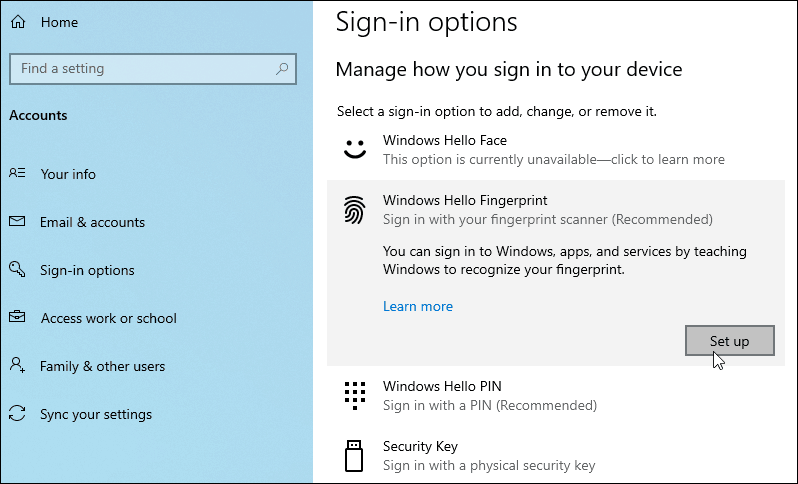
În continuare, este doar o chestiune de a urma instrucțiunile de pe ecran pentru a vă califica prin intermediul asistentului de configurare. Anulați-l și vi se va cere mai întâi să introduceți codul PIN sau parola.
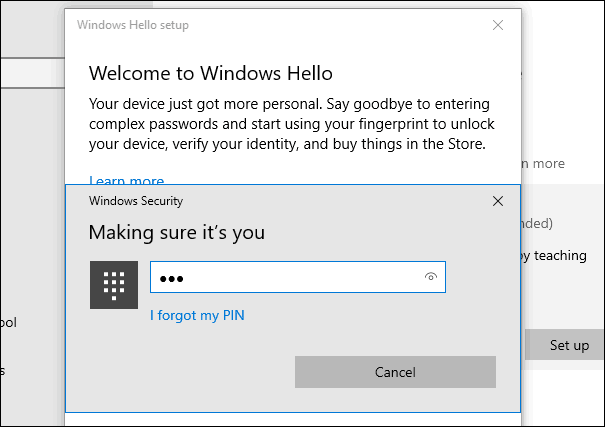
În continuare, pur și simplu începeți să glisați degetul pe care doriți să-l utilizați pe senzor până când Windows este capabil să obțină o citire completă a imprimării dvs.
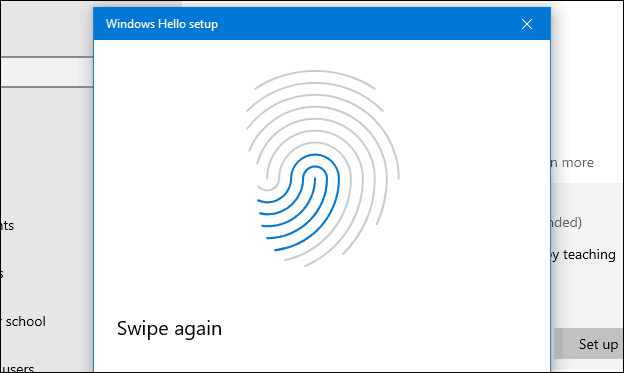
După ce este complet, veți vedea următorul mesaj și puteți adăuga un alt deget dacă doriți. Desigur, puteți adăuga o altă amprentă mai târziu în orice moment, revenind la opțiunile de conectare.
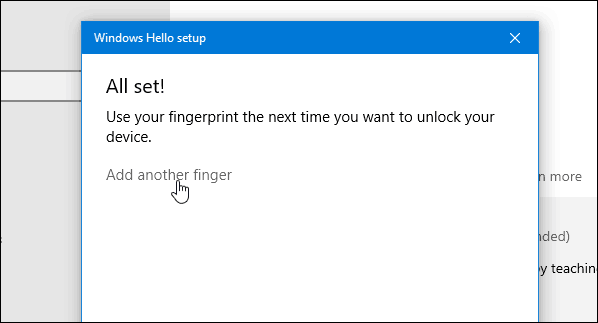
După ce este configurat, data viitoare când vă conectați sau reporniți sistemul, va trebui doar să utilizați cititorul de amprente pentru a vă conecta la sistemul dvs.
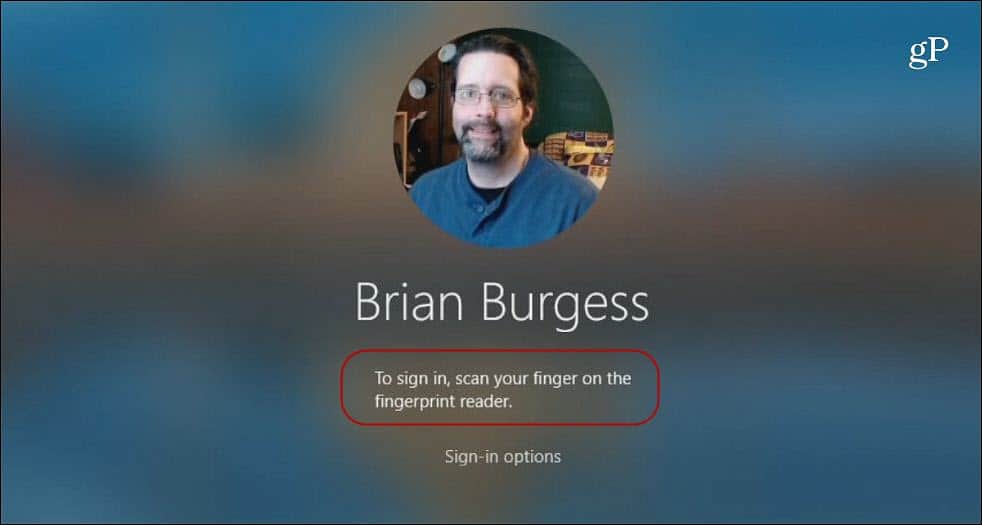
Rețineți că utilizarea acestei opțiuni va varia puținîn funcție de senzorul de amprentă și de calitatea acestuia. Și Windows poate fi un pic mai fin atunci când îl configurați sau vă conectați. Încercați să treceți mai lent sau mai repede, apăsați puțin mai tare etc.
De asemenea, poate fi necesar să vă asigurați că senzorul estecurățați-vă pentru a vă citi tipăritul. Îl puteți curăța folosind o cârpă moale și frecând alcool. Sau, orice recomandă producătorul. Dacă continuă să eșueze, puteți face întotdeauna clic pe „Opțiuni de conectare” și puteți utiliza PIN-ul sau parola în schimb.
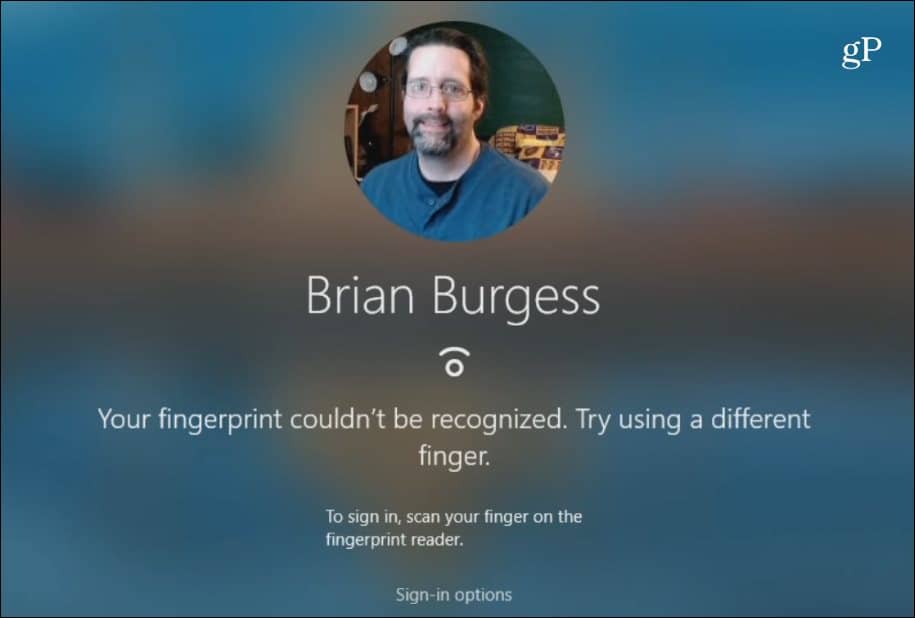
Securitatea suplimentară pe care o oferă Windows Hello este aopțiune bună pentru logare pe computer și anumite aplicații Windows. Nu uitați, însă, ca parte a planului dvs. general de securitate, asigurați-vă că utilizați o parolă puternică oriunde mergeți online. Pentru a facilita administrarea parolelor, puteți utiliza funcția de parolă încorporată a browserului. Sau folosiți un instrument terț precum 1Password sau LastPass - ambele oferă o generație ușoară de parole și funcții suplimentare de securitate. De asemenea, asigurați-vă că activați autentificarea cu doi factori pentru fiecare site și serviciu care îl acceptă.
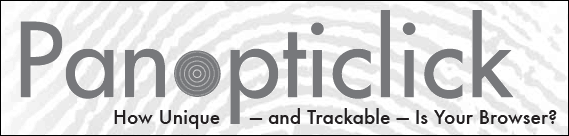
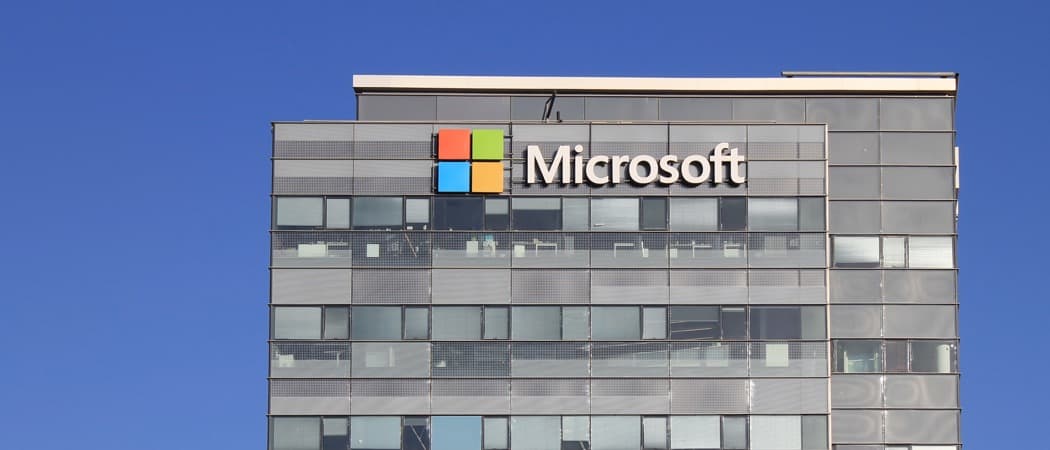








Lasa un comentariu